ขั้นตอนในการแก้ไขปัญหา Flash Player ใน IE
- ปิดการกรอง ActiveX ใน Internet Explorer
- เพิ่มเว็บไซต์ลงในมุมมองที่เข้ากันได้
- ลงทะเบียนไฟล์ Flash.ocx
- รีเซ็ตเบราว์เซอร์
Internet Explorer เป็นหนึ่งในเว็บเบราว์เซอร์ที่สำคัญที่สุดและยังคงรักษาฐานผู้ใช้ที่มีเหตุผลพอสมควร ผู้ใช้ Internet Explorer 11 บางรายระบุว่า IE ไม่รู้จัก Adobe Flash Player แม้ว่าจะติดตั้ง Flash เวอร์ชันล่าสุดแล้วและเปิดใช้งานในเบราว์เซอร์ก็ตาม
ดังนั้นหน้าเว็บไซต์ที่เปิดใน Explorer จะแสดงช่องว่างแทนวิดีโอ Flash ซึ่งมักจะเกิดขึ้นหากไม่ได้กำหนดค่า Flash อย่างถูกต้องตัวกรอง ActiveX เปิดอยู่หรือไฟล์ flash.ocx เสียหาย นี่เป็นวิธีแก้ปัญหาเล็กน้อยที่อาจแก้ไข Flash เมื่อเบราว์เซอร์ IE ของพีซีของคุณไม่รู้จัก Adobe Flash Player
แก้ไขแล้ว: คอมพิวเตอร์ของฉันไม่รู้จัก Adobe Flash Player
1. ปิดการกรอง ActiveX ใน Internet Explorer
Adobe Flash Player เป็นตัวควบคุม ActiveX ใน Internet Explorer 11 การเปิดใช้งานการกรอง ActiveX ใน Explorer จะปิด Flash Player ดังนั้นหากปิดใช้งานการกรอง ActiveX จะทำให้มั่นใจได้ว่า IE รู้จักแฟลชอีกครั้งและแสดงเนื้อหาวิดีโอบนหน้าเว็บ นี่คือวิธีที่คุณสามารถปิดตัวกรอง ActiveX ใน IE 11
- ก่อนอื่นกดปุ่ม Cortana Type ที่นี่เพื่อค้นหา ปุ่มเพื่อเปิดกล่องค้นหาของ Windows 10
- ป้อน 'Internet Explorer' ในช่องค้นหาและเลือกเพื่อเปิดเบราว์เซอร์นั้น
- จากนั้นคลิกปุ่ม เครื่องมือ เพื่อเปิดเมนูในภาพรวมด้านล่างโดยตรง
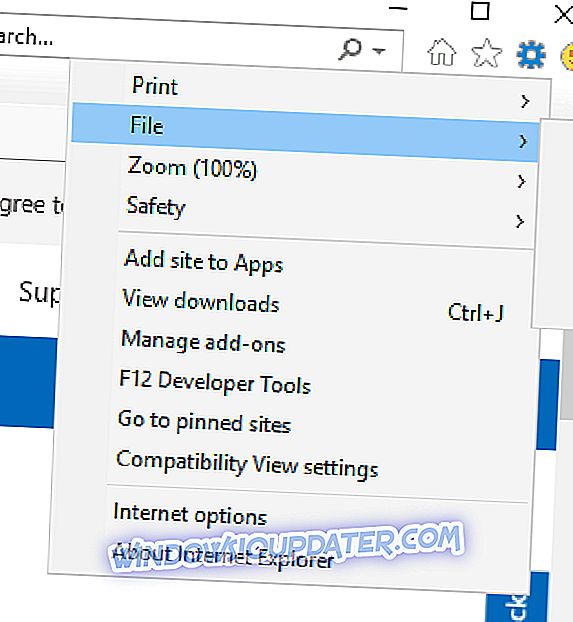
- เลือก ความปลอดภัย และคลิกการ กรอง ActiveX หากมีการทำเครื่องหมายเพื่อยกเลิกการเลือก
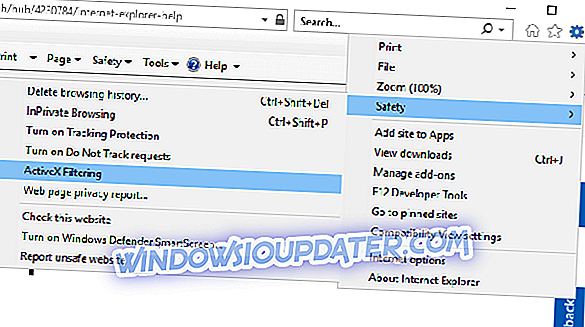
2. เพิ่มเว็บไซต์ลงในมุมมองที่เข้ากันได้
- การเพิ่มเว็บไซต์ไปยังมุมมองที่เข้ากันได้อาจแสดงเนื้อหา Flash Player ของพวกเขา หากต้องการทำเช่นนั้นให้เปิดเว็บไซต์ที่ไม่แสดงเนื้อหา Flash ใน Internet Explorer
- คลิกปุ่ม เครื่องมือ ใน IE
- เลือกตัวเลือก การตั้งค่ามุมมองที่เข้ากันได้ เพื่อเปิดหน้าต่างในภาพรวมด้านล่างโดยตรง
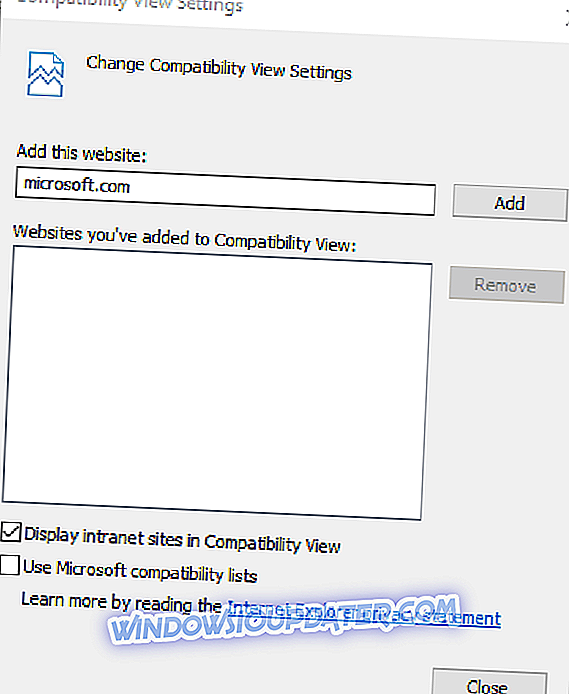
- คลิก เพิ่ม เพื่อเพิ่มเว็บไซต์ในมุมมองที่เข้ากันได้
- เลือก ไซต์แสดงอินทราเน็ตใน ตัวเลือก มุมมองที่เข้ากันได้
- เลือกการตั้งค่า ใช้รายการความเข้ากันได้ของ Microsoft และคลิกปุ่ม ปิด
- จากนั้นรีสตาร์ทเบราว์เซอร์ IE ของคุณ
3. ลงทะเบียนไฟล์ Flash.ocx อีกครั้ง
- คุณอาจต้องลงทะเบียนไฟล์ flash.ocx อีกครั้งหากไฟล์นั้นเสียหายหรือไม่ได้ลงทะเบียน ในการทำเช่นนั้นคลิกขวาที่ปุ่ม Start เพื่อเปิดเมนูด้านล่าง
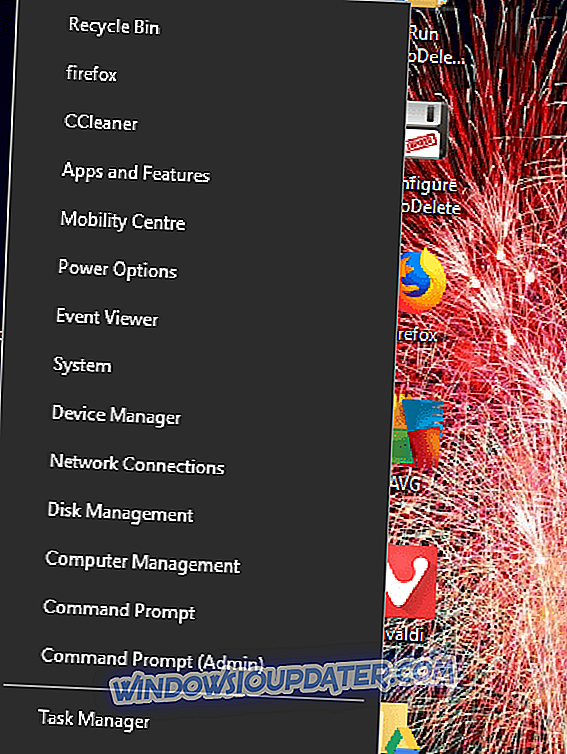
- เลือก Command Prompt (Admin) เพื่อเปิด Prompt
- ป้อน 'regsvr32 c: windowssystem32macromedflashflash.ocx' ในพร้อมรับคำสั่งแล้วกดปุ่ม Return
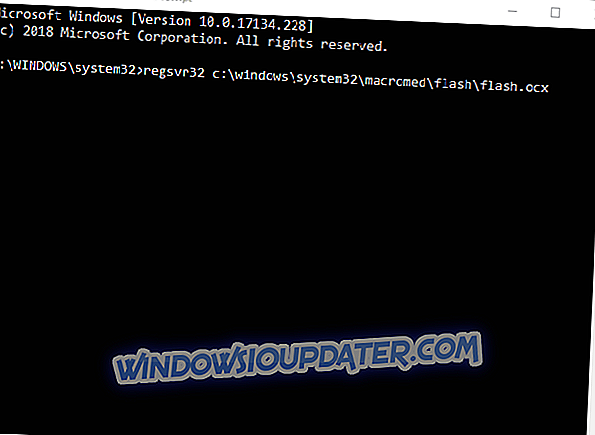
- คลิก ตกลง บนกล่องโต้ตอบ RegSvr32 ที่เปิดขึ้น
- รีสตาร์ทเดสก์ท็อปและหรือแล็ปท็อปของคุณ
4. รีเซ็ตเบราว์เซอร์
Internet Explorer มีตัวเลือกการรีเซ็ตที่คุณสามารถคลิกเพื่อคืนค่าเบราว์เซอร์เป็นการตั้งค่าเริ่มต้น ผู้ใช้ IE บางรายได้ยืนยันว่าการรีเซ็ต Explorer คงเป็น Adobe Flash Player คุณสามารถรีเซ็ต IE ได้ดังนี้
- คลิกปุ่ม เครื่องมือ ใน IE
- เลือกตัวเลือกอินเทอร์เน็ต เพื่อเปิดหน้าต่างที่แสดงด้านล่าง
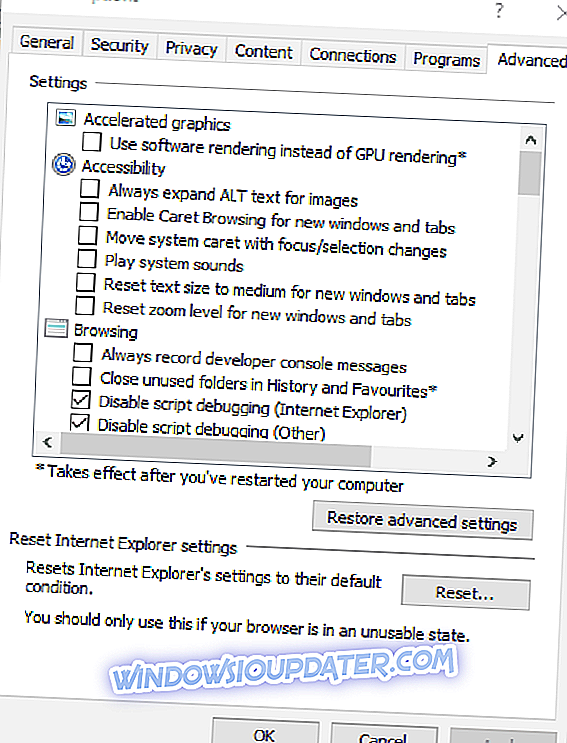
- เลือกแท็บขั้นสูงในหน้าต่างคุณสมบัติอินเทอร์เน็ต
- จากนั้นกดปุ่ม รีเซ็ต เพื่อคืนค่า IE เป็นค่าเริ่มต้น
อย่างน้อยหนึ่งความละเอียดข้างต้นอาจจะแก้ไข Flash Player ในเบราว์เซอร์ Internet Explorer ของคุณ นอกเหนือจากการแก้ไขเหล่านั้นตรวจสอบให้แน่ใจว่าเบราว์เซอร์ IE ของคุณมีอัปเดตล่าสุดทั้งหมดซึ่งคุณสามารถทำได้โดยคลิก ตรวจสอบหาการอัปเดต Windows ทันที ในหน้านี้ นอกจากนี้คุณสามารถลองถอนการติดตั้งและติดตั้ง Flash ใหม่ตามที่กล่าวไว้ในโพสต์นี้


